今回はDELLの4Kモニター S2721Qを購入したので記事にします。
この記事は動画版があります
Youtubeチャンネルであるジャンクハウス・プンソンではブログの延長として
購入したジャンク品の紹介や修理、新品で購入したもののレビューなどもやっています。
ブログを見てくださっている方で登録がまだの方は
是非チャンネル登録(無料)・高評価・SNSでシェアを
お願い致します。
高評価・チャンネル登録やSNSでのシェアをお願いします。
4Kは必要

最近はこのようなご時世ですのでめっきり行くことが無くなりましたが
祭りなどのイベントやYoutubeの撮影などはパナソニックのDC-GH5を使用し
4K(3840×2160)の秒間60コマという高画質で作成しています。
こういった動画を編集するにはやはり4K解像度に対応したモニターがあると
作業が捗ります。
組み立てと各部チェック

付属品は電源コード、写っていませんがHDMIケーブル、
台座パーツ、VESAマウント部のカバー、マニュアル。

モニターアームで使用する予定ですが説明のために台座を組み立てます。
台座パーツをねじで固定しますが工具不要で手で回せます。

後は背面の取り付け部にスライドさせて固定。
ロックされるため、一度はめたらリリースボタンを押しながらでないと抜けません。

台座は回転や高さ調整には対応していない簡素なものです。
唯一上下方向への角度調整がわずかにできる程度。
高さ調整や回転ができるスタンドが付いたS2721QSという
バージョンも出ているようです。

このモニター、前面は黒いんですが背面は白い!
白いのは汚れが目立つわ素材によっては黄ばんでくるわで好きではないんですが
まあ、モニターの背面はあまり見ないんでいいかな?

インターフェイスですが
ライン出力端子、ディスプレイポート、HDMI2.0 x2、電源端子。
HDMI2.0端子が2系統あるのはうれしい。
ちょっと古いモニターだと1つだったり2つあっても片方は1.4だったりしたので。

操作ボタンは本体右の下側に付いています。
物理ボタンですので手触りで分かります。
もう一台持ってるフィリップスのモニターはタッチセンサーになっていて
非常に使いづらい代物でしたのでこれはうれしい。
動作チェック

4K出力に対応したHDMI端子がついているGPDWINMAX様を接続したところ
クローン状態で表示されました。
しかし、このままですと画面中央に額縁状態で小さく表示されます。
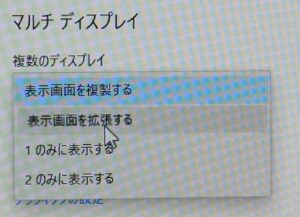
モニターの設定で『表示画面を拡張する』に変更し
プライマリモニタにします。

するとアイコンが移動し外部モニターのほうがメインモニターとなります。
GPDWINMAXは小型ながら単体で一昔前のデスクトップ並みの性能を持っているので
こういった使い方もいいですね。

今回のモニターは視野角の広いIPS液晶ですので
下側から覗き込むように見ても変色しません。
非光沢なので映り込みも少ない。

ベゼルレスなんですが液晶自体に表示しない領域があります。
測ってみると8ミリくらい?

設定ですがワンタッチで変更できる色のプリセット。
デフォルトは暖色系なので安い液晶のように青白いということはありません。
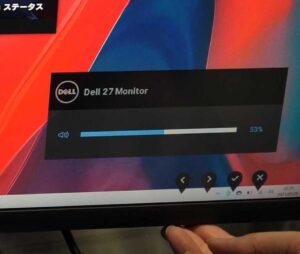
音量調整。
DELLのモニターはスピーカーがないモデルも多いんですが
こいつは画面の下側にスピーカーがついています。
音質はまあ、オマケレベルですね。
気になる方は外部スピーカー必須。

その他は普通のモニターにあるような設定。
一応、FreeSyncやHDRに対応しているようです。
この方式は面倒くさいので切り替えボタンを単独でつけて押すだけで
順番に切り替わるようにしてほしいところ。
応答速度はGtoGで4msとのことですのでゲーミングモニターと比べると
遅いですが普段使いでは十分な性能です。

このモニターは寝床のP2314Hと入れ替えました。
23型から27型へサイズアップしフルHDから4Kへと解像度アップしました。
コスパはいいかも

今回のモニターはDELLの直販で入手しました。
今は終了していますがクーポンでお安くなっていましたので
32000円ほどで購入できました。
モニターのスタンドが貧弱なのでアームに取り付ける予定じゃない場合は
Amazonで買えるS2721QSの方がいいかもしれません。


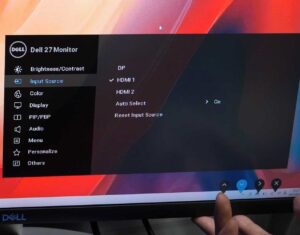


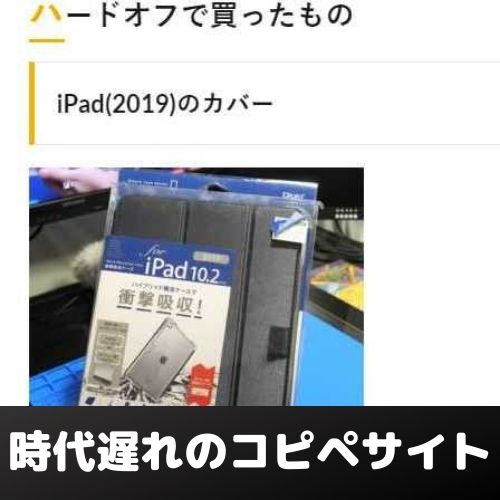

コメント